操作很简单:笔记本换SSD如何迁移系统
大家在笔记本升级时,一般都是直接使用SSD固态硬盘安装系统,以此来增加系统运行速度!但是我们重装系统时又舍不得以前硬盘中的资料,备份恢复时间也过长,本文为大家介绍一种可以将我们原来的系统迁移至新的SSD固态硬盘的方法。
下面我们以影驰铠甲战将SSD为例,为大家演示一下笔记本换SSD如何迁移系统。

首先下载分区助手,打开主页面。选择“迁移系统到固态硬盘”。出现如下对话框点击“下一步”。
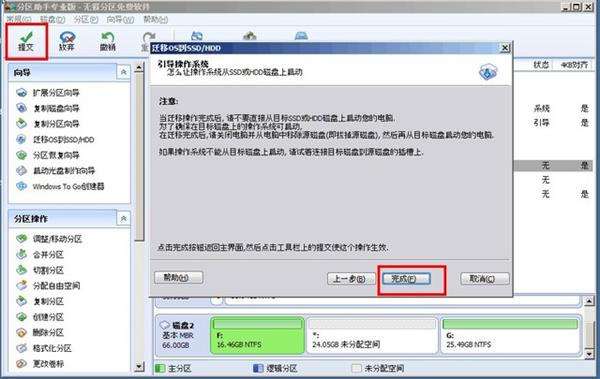
然后选中您固态硬盘上的“未分配空间”,点击“下一步”继续。

在这个窗口中,您可以修改相关信息(包括大小,位置,和盘符),通常都保持默认设置。根据自己喜好设置好之后,点击“下一步”。

阅读完“引导操作系统”注意事项后,可点击“完成”,返回主界面。
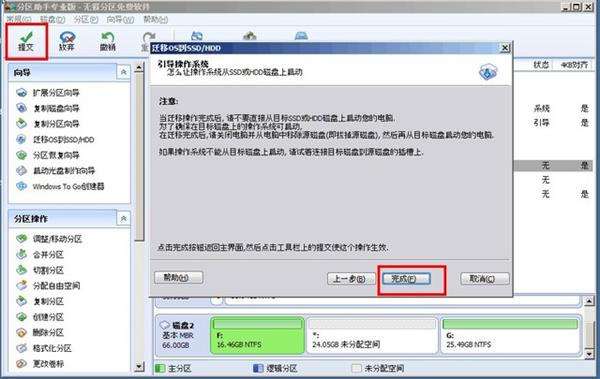
来到分区助手主界面:您可以看到“等待执行的操作”一栏,您可以更改、保存您的操作。点击主界面左上角“提交”,并根据分区助手的提示信息,完成您的SSD 系统迁移。
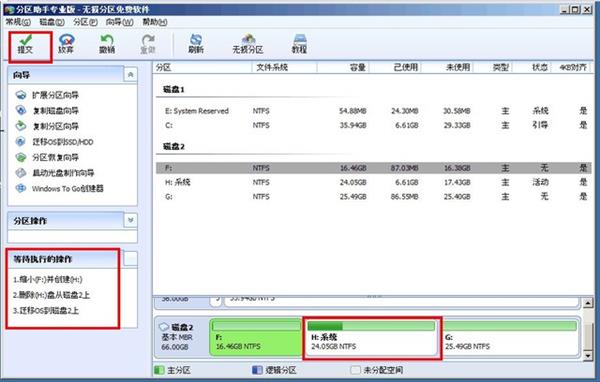
SSD系统迁移注意事项:
在使用分区助手迁移系统到SSD时,您的电脑会自动重启一次。迁移后,需要设置电脑的引导顺序:从SSD硬盘上启动系统,通常您可以查看主板说明书或电脑的说明找怎么在BIOS设置电脑引导顺序。

- 全部评论(0)
15015654286 评论 科大讯飞星火认知大:大家好 期待
18458407950 评论 科大讯飞星火认知大:期待期待
17872407701 评论 科大讯飞星火认知大:好期待呀!
13869842415 评论 实践:更改“地区”:不同地区可用信道不同,澳大利亚属于可用信道很多的地区,所
13869842415 评论 实践:更改“地区”:abc就打不动我i大
15015654286 评论 火山引擎增长课堂 新:期待 期待
18139341200 评论 火山引擎增长课堂 新:多多的了解
- 1.高效生产力工具,全新小米平板 6S Pro 12.4正式登场
- 2.体验全面越级!realme正式发布真我Buds Air3 Neo、真我笔记本Air
- 3.笔记本硬核配置全面升级 幻16系列打造全能本旗舰标杆
- 4.性能巨幕 影游办公全能王 iQOO Pad优科技实拍图赏
- 5.全系标配H标压处理器!荣耀MagicBook X Pro系列全新跃级上市
- 6.全能且轻薄 vivo Pad2全新升级打造大屏真旗舰平板
- 7.荣耀MagicBook 14系列2023上市,荣耀“三叉戟”开启智慧PC新时代
- 8.大屏实力派超级工作台,荣耀平板V8 Pro满血性能释放高效生产力
- 9.脱口秀演员庞博现身荣耀笔记本发布会 点赞三叉戟轻薄本战神
- 10.业界首发裸耳3D空间音频!荣耀平板MagicPad 13正式发布



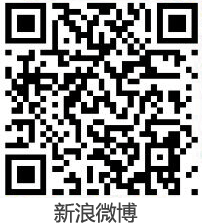
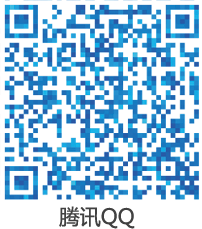
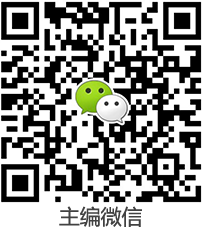






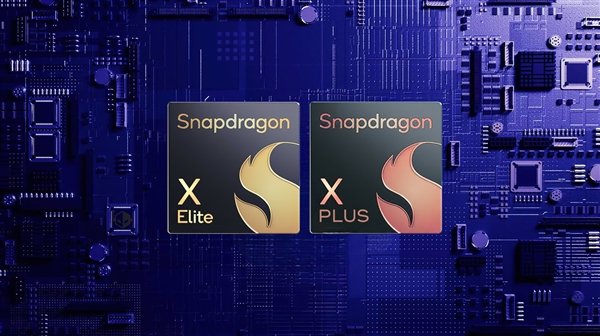 高通骁龙X Elite/Plus竟有8个版本:完全
高通骁龙X Elite/Plus竟有8个版本:完全 iPad Pro 2024来了:苹果下单近千万台 新
iPad Pro 2024来了:苹果下单近千万台 新 最强平板预定!vivo Pad3 Pro详细参数曝
最强平板预定!vivo Pad3 Pro详细参数曝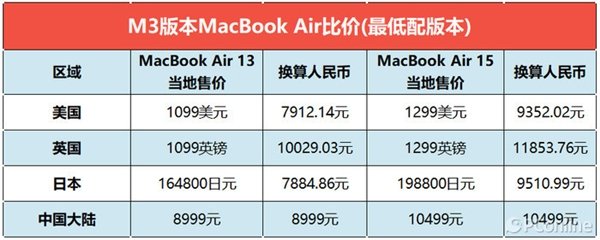 M3版MacBook Air全球售价汇总:哪儿最贵
M3版MacBook Air全球售价汇总:哪儿最贵 苹果M3版本MacBook Air 13/15发布
苹果M3版本MacBook Air 13/15发布 第一款3nm轻薄本来了!MacBook Air 2024蓄
第一款3nm轻薄本来了!MacBook Air 2024蓄


